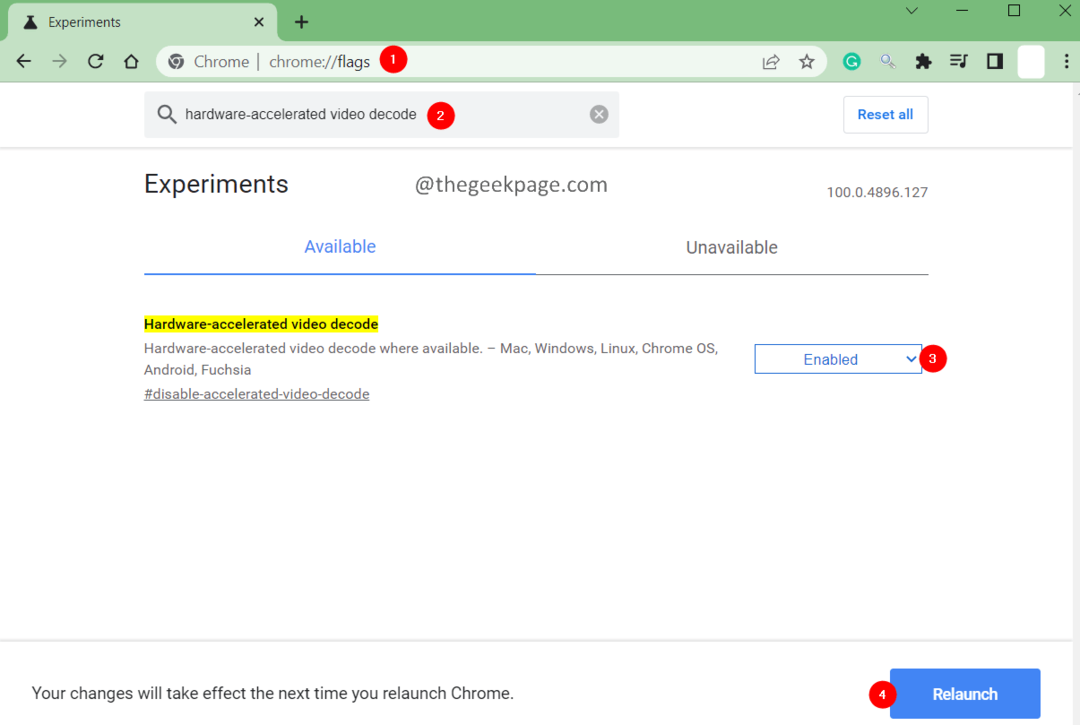Merk at SSL-sertifikater må fornyes med jevne mellomrom
- SSL-sertifikater er den viktigste sikkerhetsfunksjonen du kan bruke for å sikre nettstedet ditt.
- Hvis du får en inkompatibel Chrome SSL-nøkkelbruksfeil, betyr det at noe er galt med datamaskinens kryptering.
- Sertifiseringsmyndigheten kan også ha tilbakekalt sertifikatet dersom det hadde blitt rapportert som utrygt.

- Enkel migrering: bruk Opera-assistenten til å overføre spennende data, for eksempel bokmerker, passord osv.
- Optimaliser ressursbruken: RAM-minnet ditt brukes mer effektivt enn Chrome gjør
- Forbedret personvern: gratis og ubegrenset VPN integrert
- Ingen annonser: innebygd annonseblokkering gir raskere lasting av sider og beskytter mot datautvinning
- Last ned Opera
Hvis du bruker Chrome, kan nettleseren din fortelle deg at SSL-nøkkelsertifikatet for et nettsted er inkompatibelt. Det vil da ta opp en err_ssl_key_usage_incompatible feil. Dette kan skje hvis nettstedet har endret SSL-sertifikatet, som krypterer trafikk mellom nettleseren din og nettstedet.
Det er også mulig fordi SSL-sertifikater har begrenset levetid og må fornyes med jevne mellomrom. Dette kan være forvirrende for brukere fordi de ikke er vant til å se denne meldingen når de besøker nettsteder.
Problemet kan være så enkelt som å ha en utdatert versjon av Chrome installert på systemet ditt, eller det kan være noe mer alvorlig, for eksempel en virusinfeksjon eller annen skadelig programvare.
Det kan også oppstå når et sertifikat ikke er riktig installert eller datamaskinens brannmur blokkerer tilkoblingen fordi Chrome-sertifikatet ikke er klarert. Noen ganger kan du bli bedt om det bekrefte hvor sertifikatet er fra, eller du blir sittende fast på ubestemt tid.
Hvorfor sier Chrome at sertifikatet mitt er ugyldig?
Hvis du ser denne meldingen, har nettleseren din oppdaget et problem med sertifikatet som brukes av nettstedet. Det er flere grunner til at dette kan skje:
- Utløpt sertifikat – Den vanligste årsaken til at Chrome sier at sertifikatet ditt er ugyldig, er at sertifikatet har utløpt. For å fikse dette, forny sertifikatet ditt.
- Datamaskinens klokke er feil innstilt – Tiden din avgjør gyldigheten til SSL-sertifikatet ditt. Chrome sjekker om nettsteders SSL-sertifikater fortsatt er gyldige ved å sammenligne dem med systemtid; hvis datamaskinens klokke er slått av for mye, vil alle sertifikater vises som ugyldige.
- En utdatert versjon av Chrome – Sørg for at datamaskinen kjører den nyeste versjonen. Hvis ikke, installer en oppdatering eller oppgrader enheten din.
- Tredjeparts utvidelser – Hvis du har noen tredjeparts utvidelser eller programmer installert på datamaskinen din som kan forstyrre Chromes evne til å bekrefte sertifikatet, deaktivere dem midlertidig og se om det hjelper å løse problemet problem.
Hvis noe av det ovennevnte er grunnen til at SSL-nøkkelen din er inkompatibel, har vi noen løsninger du kan prøve for å løse problemet.
Raskt tips:
Du bør kjøre SSL-sertifikatet gjennom testene på en annen nettleser som støtter denne valideringen. Fordi Opera er en personvernfokusert nettleser, foreslår vi at du tester den ut på den også.
Du kan håndtere sertifikater under Operas avanserte innstillinger og legge dem til etter behov. Prøv det med Opera og se hvordan det går.

Opera
Bekreft integriteten til SSL-sertifikatene dine i denne nettleseren.
Hvordan fikser jeg inkompatibel bruk av chrome SSL-nøkler?
1. Oppdater Chrome
- Start Chrome-nettleseren og klikk på de tre vertikale ellipsene øverst til høyre.
- Klikk Hjelp, og velg deretter Om Google Chrome.

- Sjekk om det er en oppdatering tilgjengelig.

2. Deaktiver utvidelser
- Naviger til nettleseren din og skriv inn følgende adresse i en ny fane:
chrome://extensions/ - Deaktiver utvidelser én etter én til du finner den skyldige.

3. Bruk inkognitomodus
- Start Chrome-nettleseren og klikk på de tre vertikale ellipsene øverst til høyre.
- Å velge Nytt inkognitovindu.

Hvordan oppdaterer jeg SSL i Chrome?
SSL-sertifikatet er en av de viktigste komponentene på ethvert nettsted. Det gir en sikker forbindelse mellom nettleseren din og nettstedet du prøver å nå.
- 4 måter å fikse utdaterte sikkerhetsinnstillinger på Chrome
- Hvordan endre og tilpasse Chromes bakgrunnsfarge
- 4 måter å fikse Err_spdy_inadequate_transport_security-feil
- Fix: Importer sertifikat privat nøkkel mangler i Chrome
- 5 raske måter å fikse Chromes høye diskbruk [100 % disk]
Uten det, tilkoblingen din er ikke sikker, og alle som kan fange opp dataene dine kan se hva du gjør på Internett.
Det er derfor du må oppdatere den hvis den er utløpt. Chromes funksjon for automatisk oppdatering av sertifikater er aktivert som standard, så du trenger ikke å endre noen innstillinger. Nettleseren vil automatisk laste ned og installere nye sertifikater etter hvert som de blir tilgjengelige.
Du kan imidlertid se etter oppdateringer manuelt hvis du fortsatt får feilen. Hvis det fortsatt ikke fungerer, avinstaller og installer nettleseren på nytt og start PC-en på nytt.
Du kan også sikre sertifikatet ditt hvis Chrome sier at det ikke er gyldig for å sikre at identiteten din alltid er beskyttet.
Hvis du har flere tanker om dette emnet, kan du gjerne legge igjen dem nedenfor i kommentarfeltet.
 Har du fortsatt problemer?Løs dem med dette verktøyet:
Har du fortsatt problemer?Løs dem med dette verktøyet:
- Last ned dette PC-reparasjonsverktøyet vurdert Great på TrustPilot.com (nedlastingen starter på denne siden).
- Klikk Start søk for å finne Windows-problemer som kan forårsake PC-problemer.
- Klikk Reparer alle for å fikse problemer med patentert teknologi (Eksklusiv rabatt for våre lesere).
Restoro er lastet ned av 0 lesere denne måneden.